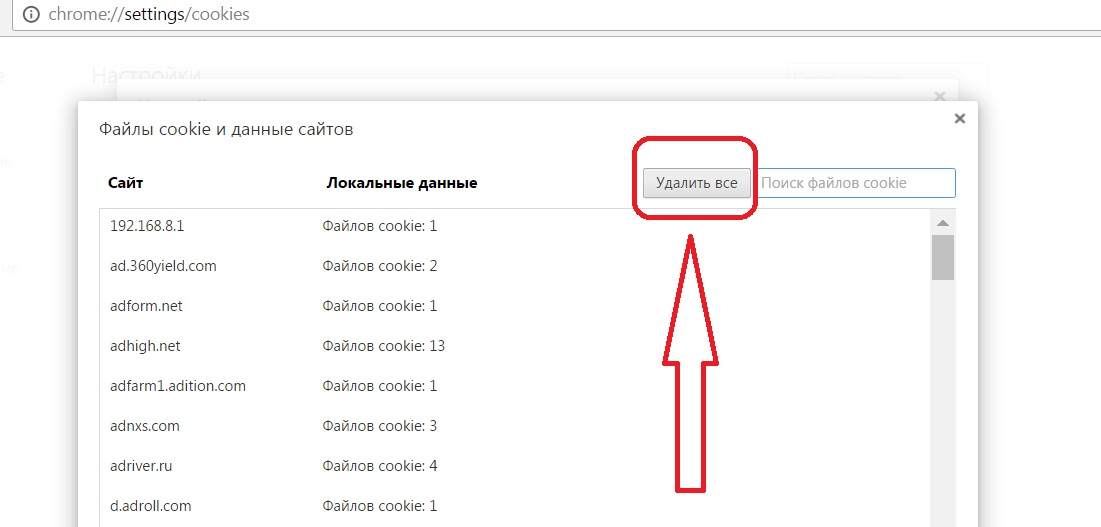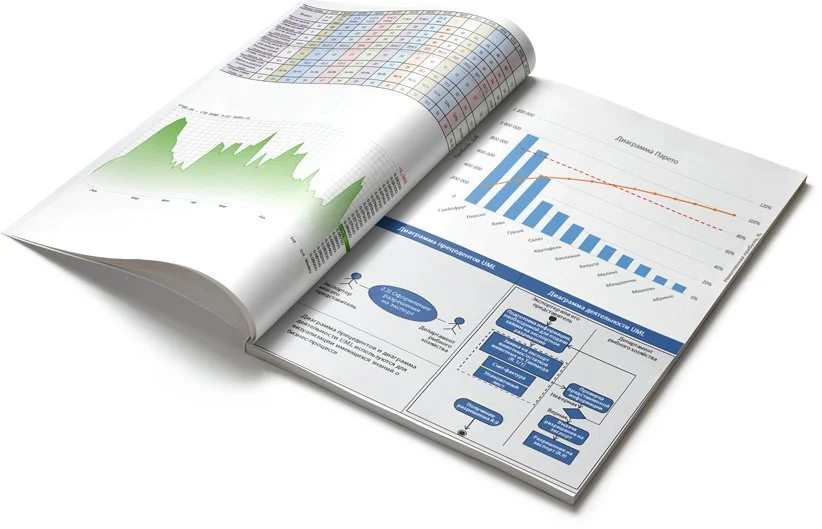Примечание: после удаления файлов cookies вы автоматически выйдете из аккаунтов на большинстве сайтов.
Google Chrome
- Зайдите в Меню → История и нажмите «Очистить историю».
- В появившемся окне в укажите период «За все время» и оставьте галочку только для «Файлы cookie и другие данные сайтов».
- Нажмите «Очистить историю».
Safari
- В меню браузера выберите пункт Safari → Настройки.
- Перейдите в раздел «Конфиденциальность» и нажмите на кнопку «Управлять данными веб-сайтов…».
- В открывшемся окне нажмите на кнопку «Удалить все».
Mozilla Firefox
- Зайдите в меню Настройки → Журнал.
- Нажмите на пункт «Удалить историю».
- Выберите «Удалить – Все». В меню «Подробности» оставьте галочку только для строки «Куки». Нажмите на кнопку «Удалить сейчас»..
Яндекс.Браузер
- Зайдите в меню Настройки → Дополнительно → Очистить историю.
- В списке «Удалить следующие элементы» выберите период «За все время» и оставьте галочку только для строки «файлы cookie и другие данные сайтов и модулей».
- Нажмите кнопку «Очистить историю».
Opera
- Зайдите в меню Opera → История и нажмите «Очистить историю».
- В списке «Уничтожить указанные элементы за следующий период» укажите «с самого начала» и оставьте галочку только для строки «Файлы cookie и прочие данные сайтов».
- Нажмите на кнопку «Очистить историю посещений».
Internet Explorer
- Зайдите в меню Сервис → Свойства браузера → Общие.
- В блоке «Журнал браузера» нажмите «Удалить».
- В появившемся окне оставьте галочку только для строки «Файлы cookie и данные веб-сайтов» и нажмите на кнопку «Удалить».
Microsoft Edge
- Зайдите в меню Параметры.
- В блоке «Очистить данные браузера» нажмите «Выберите, что нужно очистить».
- В появившемся окне оставьте галочку только для строки «Файлы cookie и сохраненные данные веб-сайтов» и нажмите на кнопку «Очистить».